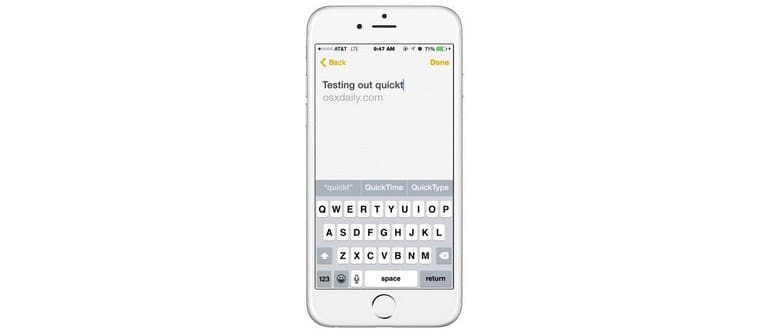La barra QuickType, introdotta sulla tastiera virtuale con iOS 8, divide le opinioni: c’è chi la adora e chi la detesta. Sebbene sia utile per suggerire parole durante la digitazione, può risultare ingombrante, specialmente sugli schermi più piccoli di iPhone e iPod touch. Fortunatamente, come per molte altre funzionalità di iOS, hai la possibilità di disattivarla o nasconderla rapidamente. Se non ti piace o desideri semplicemente un po’ più di spazio sullo schermo, c’è un trucco veloce per nascondere la barra dei suggerimenti.
In questo articolo, ci concentreremo sul metodo più semplice e veloce per nascondere (o mostrare) i suggerimenti di QuickType. Assicurati di trovarti in un’app dove la tastiera è visibile e dove i suggerimenti di QuickType vengono mostrati, come in qualsiasi campo di testo.
Nascondere istantaneamente la barra QuickType dalla tastiera in iOS
- Tocca e tieni premuto direttamente sulla barra QuickType; puoi farlo sia sulla barra che su una parola. Mentre tieni premuto, trascina il dito verso il basso per nascondere la barra QuickType.
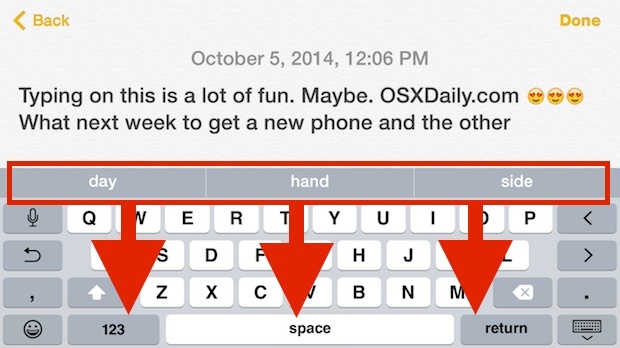
Questa azione nasconde immediatamente la barra QuickType, riconoscibile dalla piccola linea grigia e dal manubrio. Il manubrio stesso indica che puoi far riemergere la barra QuickType semplicemente ripetendo l’azione nella direzione opposta, un passaggio che tratteremo tra poco.
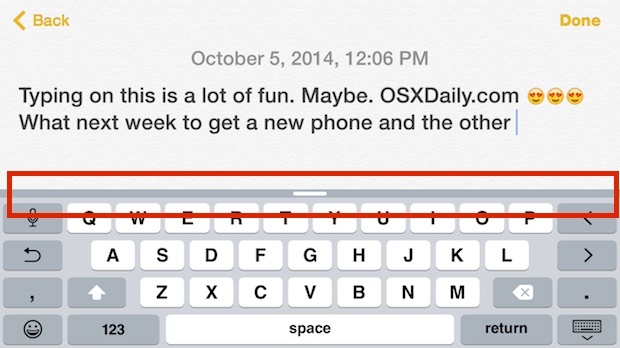
Ricorda che questa azione non disabilita permanentemente la barra QuickType, la nasconde solo temporaneamente. Questa soluzione è utile per guadagnare spazio sullo schermo quando necessario, o per chi utilizza QuickType solo occasionalmente.
Mostra la barra dei suggerimenti di QuickType sopra la tastiera iOS
Desideri far riemergere la barra dei suggerimenti di QuickType? Nessun problema, è altrettanto facile:
- Tocca e tieni premuto sul manubrio, quindi trascina verso l’alto per visualizzare nuovamente la barra QuickType sopra la tastiera iOS.
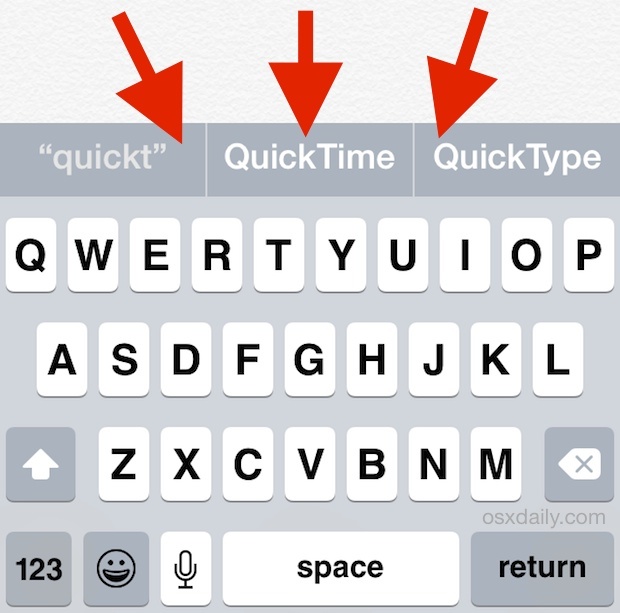
Dal momento che la barra QuickType occupa lo spazio di una riga di tasti, sembra progettata principalmente per dispositivi con schermi più grandi come iPad, iPhone 6 e 6 Plus. Sugli schermi più piccoli, come quelli di iPhone 4S o iPhone 5, può risultare piuttosto angusta. Questo porta molti utenti a nascondere la barra o a disabilitarla completamente dalle impostazioni della tastiera in iOS. Per coloro che utilizzano dispositivi con schermi più piccoli, o per chi desidera digitare più velocemente, l’uso di una tastiera di terze parti può rivelarsi una scelta migliore. Queste tastiere, spesso progettate per una digitazione più rapida e fluida, non occupano spazio aggiuntivo sullo schermo e molte di esse offrono funzionalità di input basate su gesti che migliorano notevolmente l’esperienza di scrittura.
Novità nel 2024: miglioramenti e tendenze nella digitazione su iOS
Nel 2024, Apple ha apportato alcuni miglioramenti significativi alla digitazione su iOS. Le nuove funzionalità di intelligenza artificiale integrate stanno rendendo i suggerimenti di QuickType ancora più intelligenti e contestuali. Adesso, non solo suggeriscono parole, ma anche frasi intere, rendendo la digitazione più rapida e fluida che mai.
Inoltre, la compatibilità con le tastiere di terze parti è stata ulteriormente ottimizzata. Gli utenti possono ora scaricare tastiere personalizzate che offrono una vasta gamma di temi e layout, permettendo di personalizzare l’esperienza di scrittura in base alle proprie preferenze. Molte di queste tastiere includono anche funzionalità innovative come il supporto per emoji e GIF, rendendo la comunicazione ancora più divertente e dinamica.
Non dimentichiamoci delle funzionalità di privacy. Apple ha migliorato le impostazioni di sicurezza legate alle tastiere di terze parti, assicurando che i dati degli utenti rimangano protetti durante la digitazione. Con tutte queste novità, la tastiera iOS del 2024 offre un’esperienza di digitazione senza precedenti, mantenendo l’attenzione sulla facilità d’uso e sulla personalizzazione.